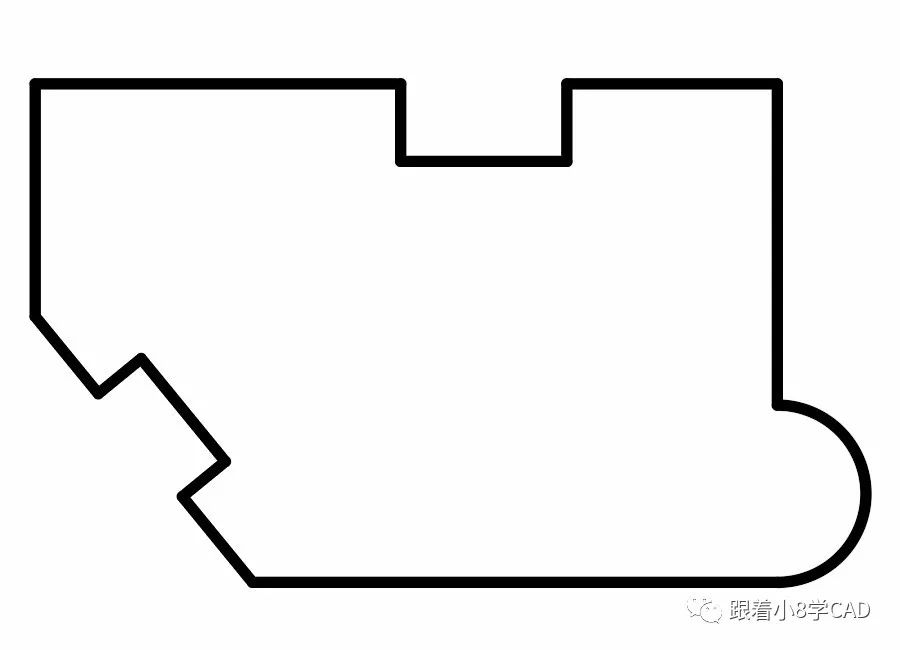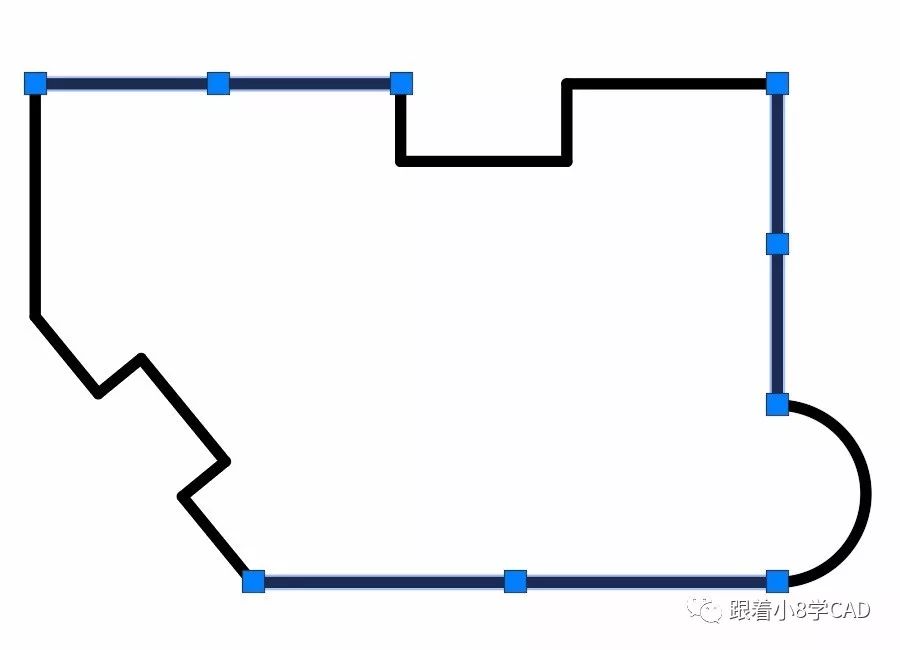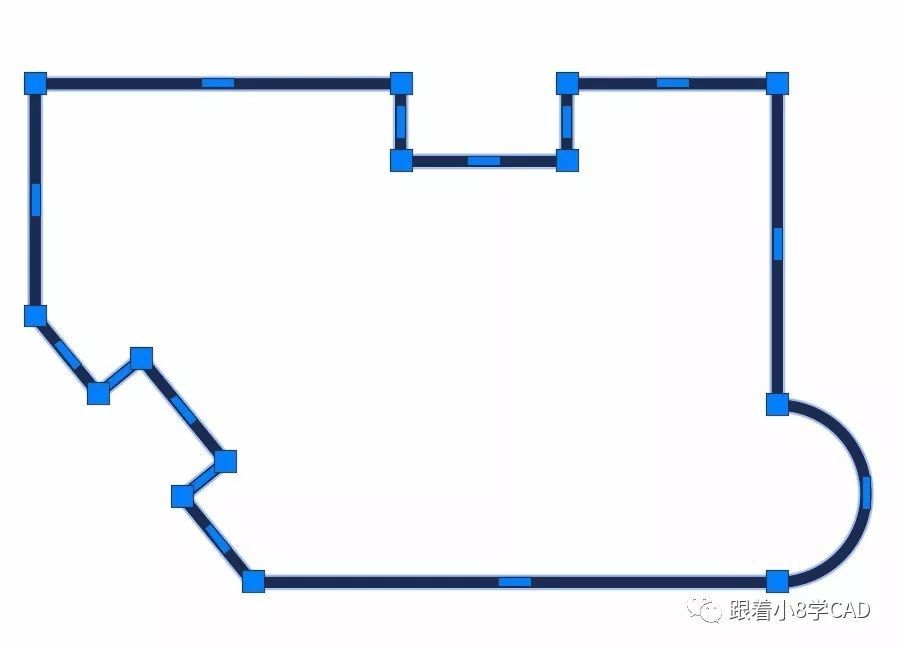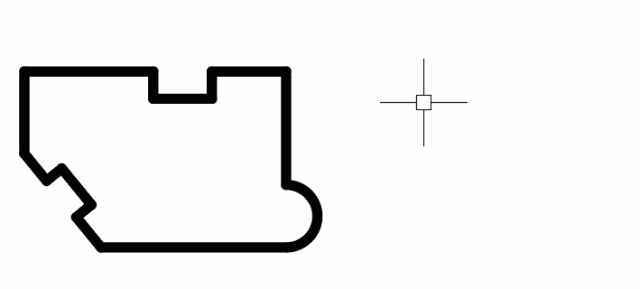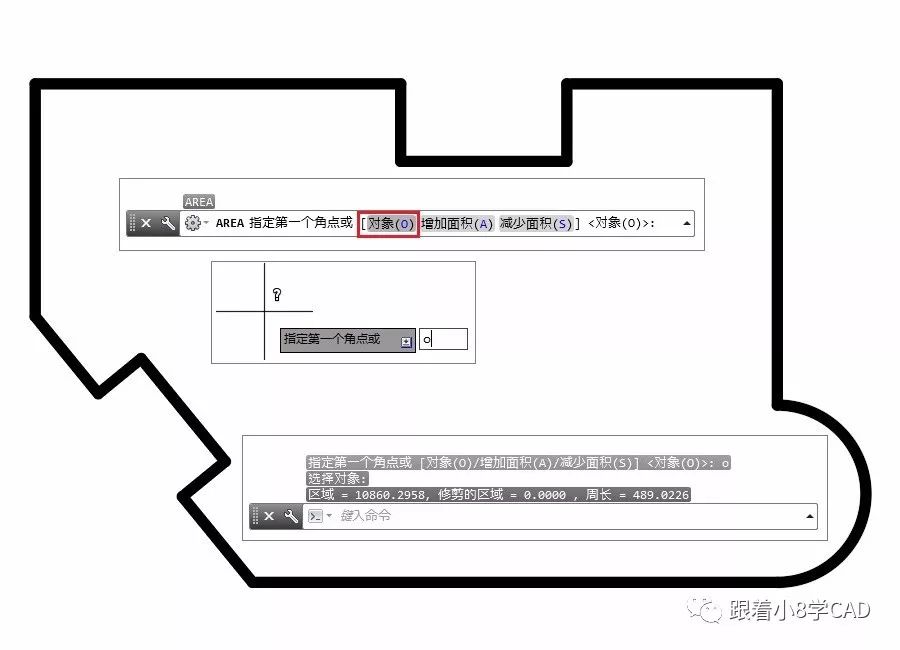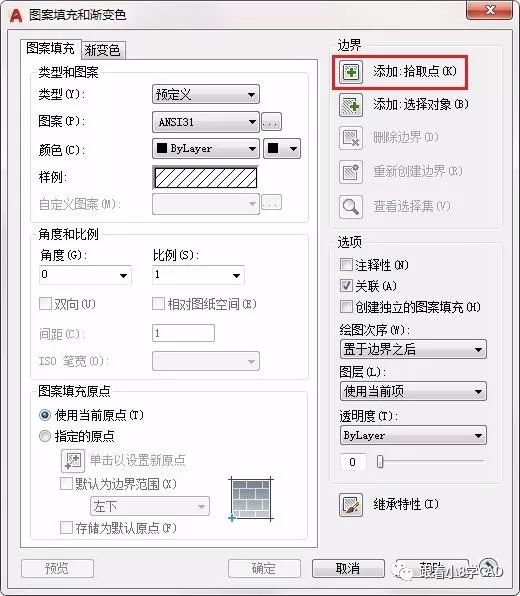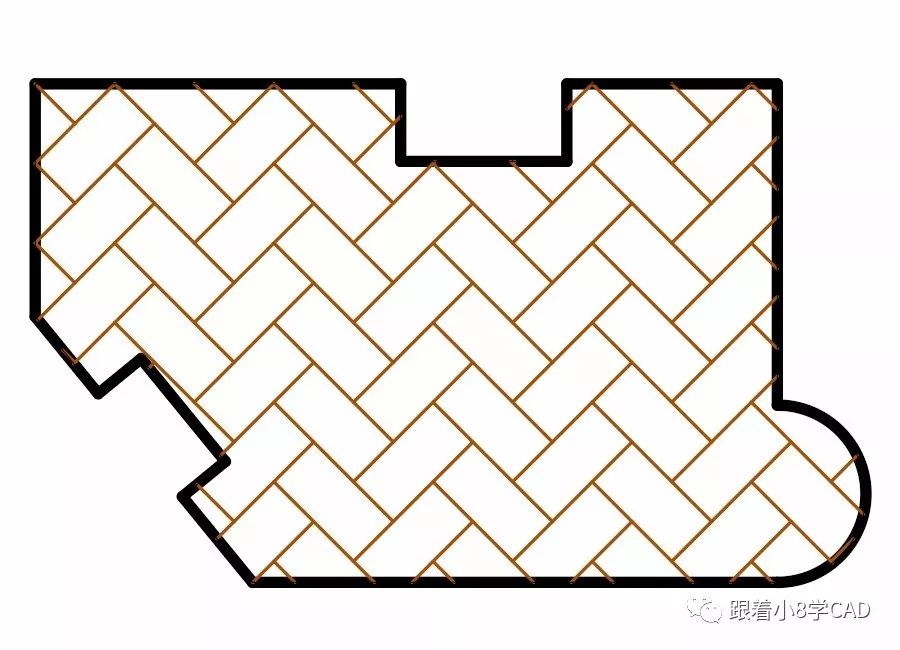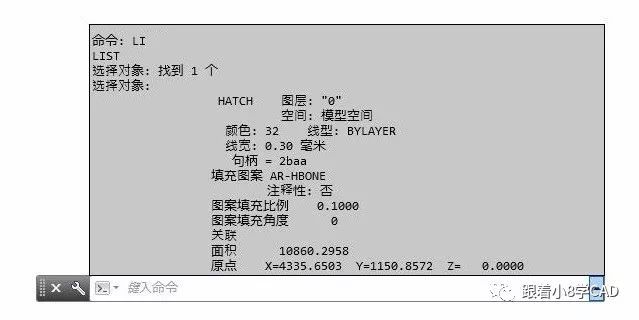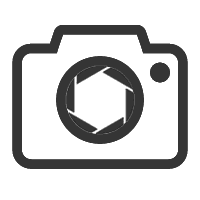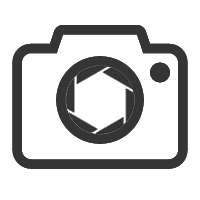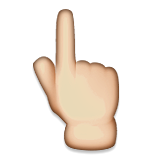| CAD最全“面积”计算实用技巧汇总,速速收入口袋中。 | 您所在的位置:网站首页 › cad多段线面积计算 › CAD最全“面积”计算实用技巧汇总,速速收入口袋中。 |
CAD最全“面积”计算实用技巧汇总,速速收入口袋中。
|
「2」但是此图是由分散的多个线段组成的 首尾虽相连,但是不是连续的(非整体)
「3」小伙伴会说?使用多段线(PL)命令 重新绘制一遍轮廓线就是“整体”了 Dei、Dei,说的Dei (此为处理方法一
) 别忘记 CAD自带合并线段为多段线命令 输入命令PE确定后选择多段线 出现提示直接选择“Y”;继续选择合并(J)选项 然后选中所有合并的线段空格即可 (此为处理方法二
)
「4」将线段变成多段线后,满足面积条件了。 选中多段线后,键盘组合键【Ctrl+1】 查看属性“面积” (此为查询方法一)
方法二:区域法 「1」回到前面说的面积概念,针对连续封闭的区域 「2」对于区域,不得不说CAD中一个比较“BUG”的命令 边界(BO) 输入命令bo确定出现图示设置面板
「3」对象类型选择“多段线”后,区域内任意位置点击 自动根据轮廓生成闭合的多段线 (此为处理方法三
)
「4」有了满足条件的对象,查询面积不是so easy 输入命令AA确定后,再输入“O” 选中对象(O)选项后点击多段线 (此为查询方法二)
AA命令(AREA) ①可以通过鼠标指定端点查询面积 ②可以直接选择对象来查询面积 ③可直接用于对象间的面积加减法 方法三:填充法 「1」还是一样的,回到面积对象的几何概念 这时候,一个经常用的操作就来了 H(填充图案) 即指示填充图案,也指示填充操作
「2」线段是独立的,使用“添加:拾取点”选项 区域内任意位置点击后填充操作 生成图示的填充图案
「3」有了对象后,如何查询面积呢? 输入命令LI(列表)确定后 直接点击填充图案查询面积 (此为查询方法三)
「知识总结」
三种查询对象生成方法 1 多段线(PL)直接绘制轮廓线;PE合并线段为多段线。 2 边界(BO)快速创建多段线或(面域)。 3 填充操作(H)创建填充图案。
三种查询面积方法 1 选中对象后组合键【Ctrl+1】查询特性。 2 快捷键AA命令后,输入O直接选择对象查询。 3 列表(LI)LI 直接选中对象查询。
点击此处领取新人礼包
公众号后台支持”关键字“回复 二维 | 小白之路| 三维| CAD | 插件 不一样的体验 (猛戳下面蓝色) 点击获取“技能宝典”大全秘籍返回搜狐,查看更多 |
【本文地址】